Jak najít uložená hesla ve Firefoxu a Chrome
Různé / / February 15, 2022
Jak se ujistíte, že na nic ze svého nezapomenete hesla? Jsem si jistý, že každý má svůj vlastní záložní mechanismus. Pokud se vám však nedaří nějaký získat a nemáte čas tlačit svůj mozek na to, aby se ho pokusil zapamatovat, můžete využít svůj prohlížeč.
Vezmeme si příklad uživatele Firefoxu a uvidíme, jak na to získat zpět hesla které byly kdysi v tomto prohlížeči použity. Jiné prohlížeče, jako je Google Chrome, také podporují tyto funkce (to si ještě zkontrolujeme).
Kdykoli se přihlásíte k novému webovému účtu nebo službě, váš prohlížeč se vás okamžitě zeptá, zda chcete uložit uživatelské jméno a heslo (jako na obrázku pro Firefox).
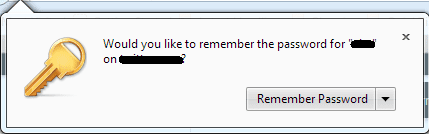
Někteří z nás to ignorují (protože se obáváme o sdílené počítače) a někteří tomu dávají zelený signál. Pro ty, kteří souhlasí, existuje možnost získat zpět ztracená hesla. A zde je postup, jak toho dosáhnout.
Skvělý tip: Pokud se bojíte ukládání hesel ve Firefoxu, můžete to zkusit Funkce hlavního hesla.
Kroky k nalezení uložených hesel
Pokud jste v minulosti kývli na ukládání uživatelských jmen a hesel k libovolnému účtu, nyní to určitě budete moci vytáhnout.
Krok 1: Otevřete prohlížeč Firefox a přejděte na Firefox (oranžové tlačítko vlevo nahoře) ->Možnosti ->Možnosti.

Krok 2: Na Možnosti dialog přepnout na Bezpečnostní sekce. Pod Hesla je tam tlačítko čtení Uložená hesla. Klikněte na tlačítko.

Krok 3: Nové okno pro Uložená hesla přijde nahoru. Obsahuje seznam navštívených webových stránek a uložených uživatelských jmen.

Krok 4: Pokud chcete zkontrolovat hesla, klikněte na Zobrazit hesla knoflík. Nový seznam přidá další sloupec pro příslušná hesla.

Pokud jste používali funkci hlavního hesla, budete o to požádáni dříve, než budou odhalena základní hesla. Takže tady se počítá skvělý tip. 😀

Krok produktivity: Spíše než se snažit procházet každý řádek, můžete použít funkci vyhledávání (hledání podle adresy URL, uživatelského jména nebo hesla) vytáhněte filtrované výsledky.
A jistě jste si již všimli, že ze seznamu můžete odstranit vybrané záznamy nebo všechny. The Odstranit a Odebrat všechny k tomu vám pomohou tlačítka.
Uživatelé Chrome: Uživatelé Google Chrome mohou přejít na Nastavení -> Pokročilá nastavení -> Hesla a formuláře -> Spravovat uložená hesla a vyzkoušejte dostupné možnosti.

Závěr
Hádám, že i jiné prohlížeče takovou funkci podporují a jde jen o to najít cestu. A někdy může sloužit jako zachránce. Ale zároveň musíte mít jistotu, že vaše hesla nebudou odcizena. Mravenec, to je úplně jiný soubor opatření.
Poslední aktualizace 3. února 2022
Výše uvedený článek může obsahovat přidružené odkazy, které pomáhají podporovat Guiding Tech. Nemá to však vliv na naši redakční integritu. Obsah zůstává nezaujatý a autentický.



